Daten auf Amazon S3 mit Uranium Backup sichern
Diese Funktion ist in allen kommerziellen Uranium Backup-Editionen verfügbar.
Um deine Daten auf Amazon S3 zu sichern, musst du zunächst ein neues Backup-Set erstellen:
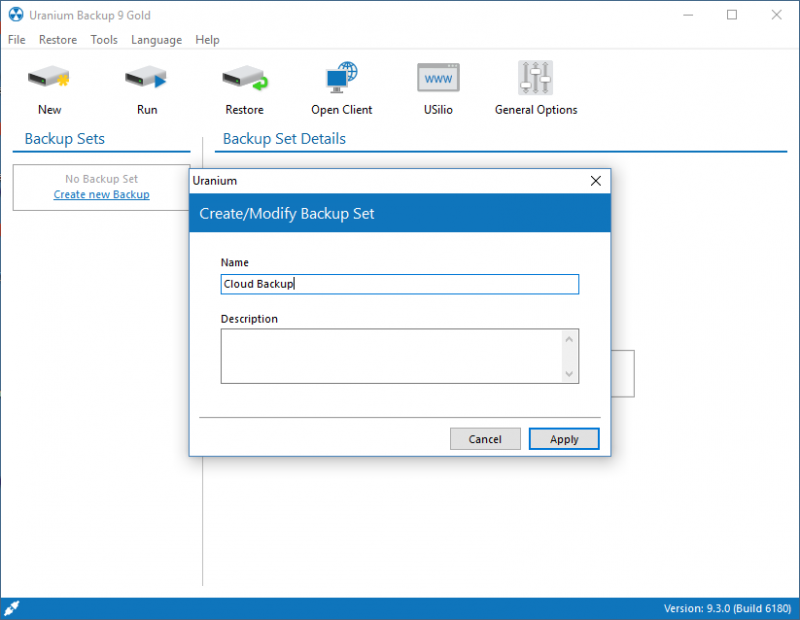
Fügen Sie die Elemente hinzu, die Sie sichern möchten:
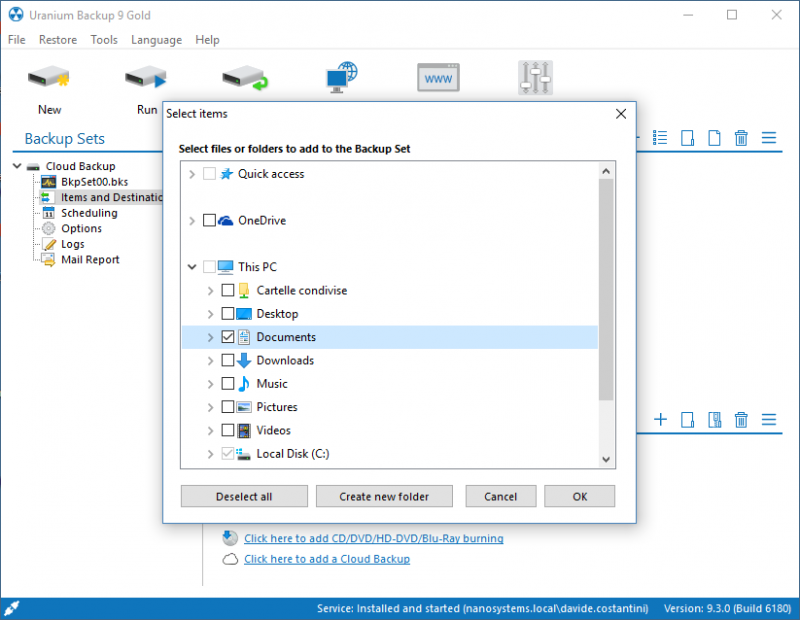
Fügen Sie das gemeinsame Ziel der Cloud-Sicherung hinzu:
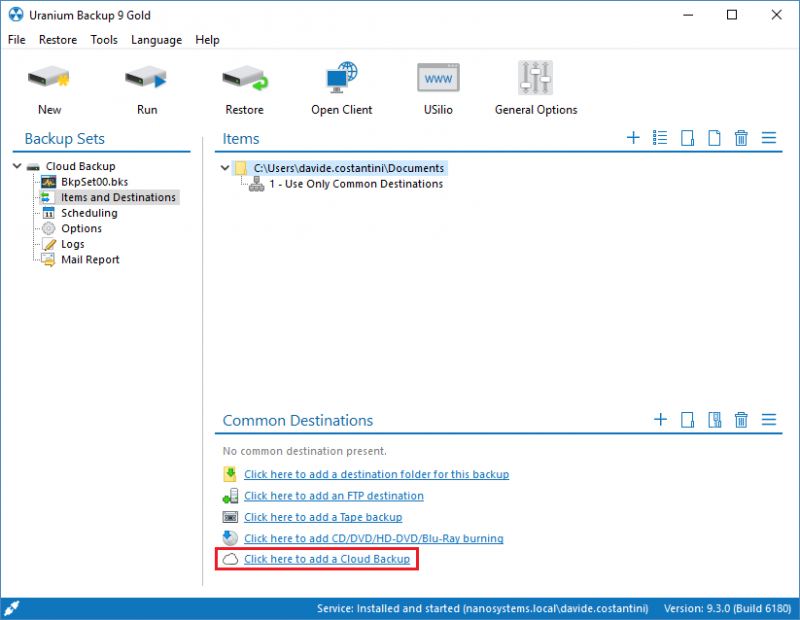
Wählen Sie Amazon S3:
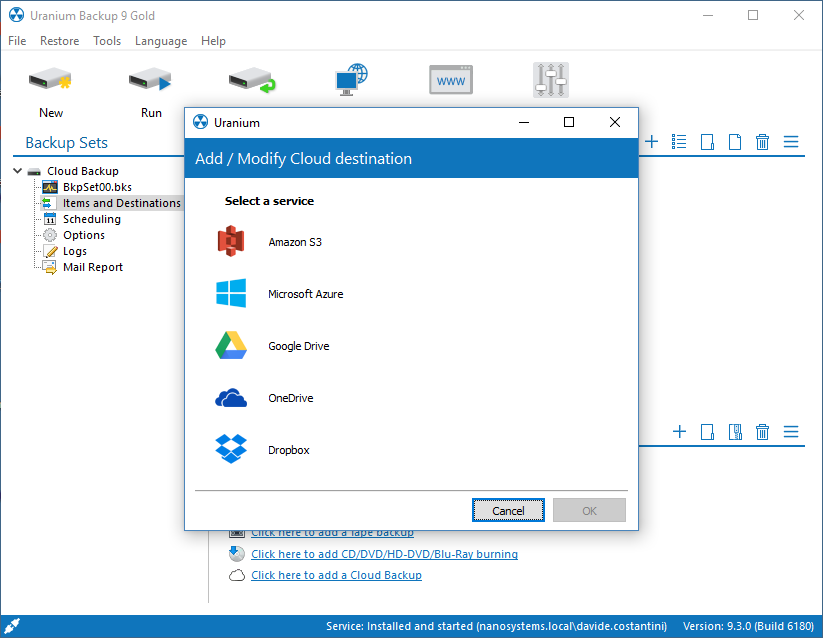
Geben Sie den Namen des Speicherkontos und den Zugangsschlüssel ein. Sie sind beide über das AWS-Kontrollzentrum verfügbar. Klicken Sie auf Verbinden:
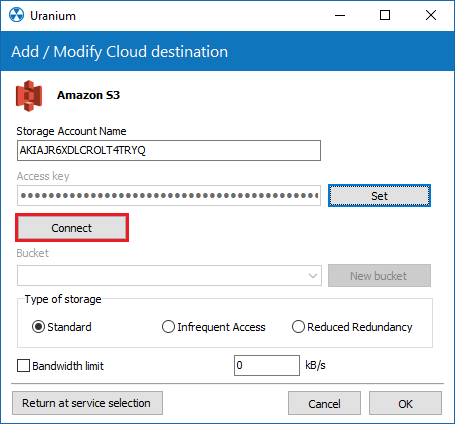
Wählen den Bucket aus oder erstelle einen neuen:
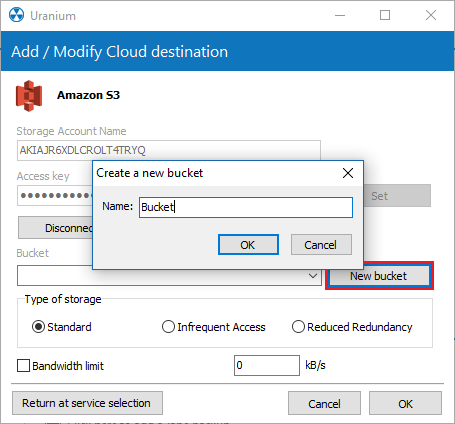
Sie sind bereit, Ihre erste Cloud-Sicherung auf Amazon S3 durchzuführen:
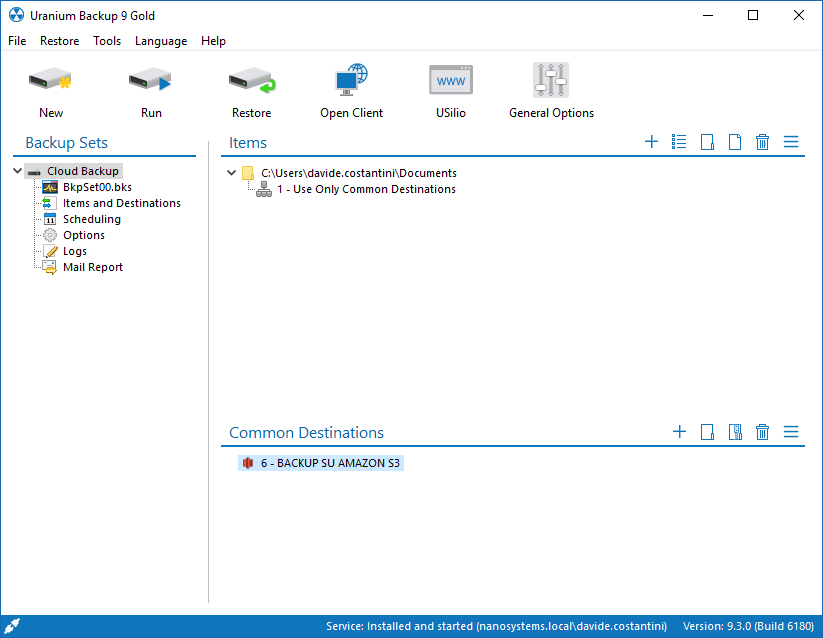

Nehmen Sie an unserem Wiederverkaufsprogramm teil!
Wiederverkäufer zu werden ist ganz einfach.
Du kannst dein Geschäft dank einer Vielzahl von Vorteilen ausbauen.


 English
English
 Français
Français
 Italiano
Italiano
 Português
Português
 Español
Español